SEO(エスイーオー)対策とは・・・Search Engine Optimizationの略で、「検索エンジン最適化」とも言われます。
特定のキーワードで検索された場合の検索結果で、自分のサイトページを上位に表示させるように、ページやサイト、さらにサイト外の要因を調整することを言います。
どんなに素晴らしい記事や魅力的なウェブページを作っても、ページを見てもらいたい人に見てもらえなければ意味がありません。
そこで自社のウェブページが表示されるようにSEO対策を施すのですが、その時に利用したいのが『SEO META in 1 CLICK』です。
例えば、『SEO META in 1 CLICK』を使えば
- 競合のウェブページが、どんなタイトルやディスクリプション、Hタグの使い方や記述をしているのかを調べたり・・・
- 自社のウェブページの基本的なSEO対策に漏れがないかチェックしたり・・・
- ウェブサイトやブログをどのような構成にするかのヒントにしたり・・・
と、様々な使い道があります。
それでは、前置きはこのくらいにして、『SEO META in 1 CLICK』の設定方法と使い方を見ていきましょう。
目次
SEO META in 1 CLICK とは
『SEO META in 1 CLICK』は、Google Chrome拡張機能の一種で、任意のウェブページのすべてのメタタグ/データと主要なseo情報を1クリックで解析でき、誰でも無料で利用することができるツールです。
解析できるものは主に以下のようなデータです。
- タイトル(title)とその長さ
- 説明(ディスクリプション)とその長さ
- URL
- HTML(H1、H2、H3、H4、H5、H6)で表示される見出し順序
- alt属性が記載されている、記載されていない画像の数
- OpenGraphとFacebook、Twitterのソーシャルデータ
- モバイルフレンドリーテストやPage Speed Insightへのリンク
次に、設定方法をお伝えします。
SEO META in 1 CLICK の設定方法
『SEO META in 1 CLICK』は、Google Chrome拡張機能のため、Googleアカウント(gmailアカウント)を持っていることが利用するための必須条件です。まだお持ちでない方は事前にGoogleアカウントを取得しておきましょう。
ダウンロード/インストールの方法
Chromeウェブストアのダウンロードページからインストールします。
以下のURLをクリックします。
『SEO META in 1 CLICK』のダウンロードページ
すると、以下の画面が表示されるので、「Chromeに追加」をクリックします。
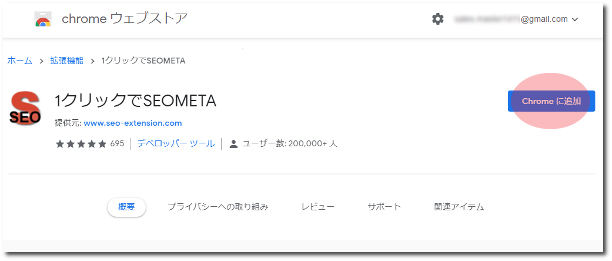
さらに訊いてくるので「拡張機能を追加」をクリックします。
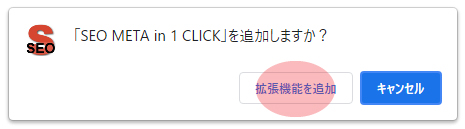
Chromeのバーの中にアイコンができました。これでインストールは完了です。
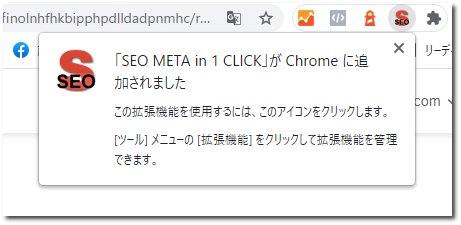
いかがでしたか?
ダウンロードしてインストールするまで30秒ほどでできると思います。
次は使い方を見ていきましょう。
SEO META in 1 CLICK の使い方
Google検索で任意のウェブページを表示したあと、Sマークをクリックするだけです。びっくりするくらい簡単です。もちろん自社のウェブページでも構いません。
それでは、SEO META in 1 CLICKで確認できる指標について見ていきましょう。
TitleやDescriptionを確認する
SUMMARYのタブで確認できます。
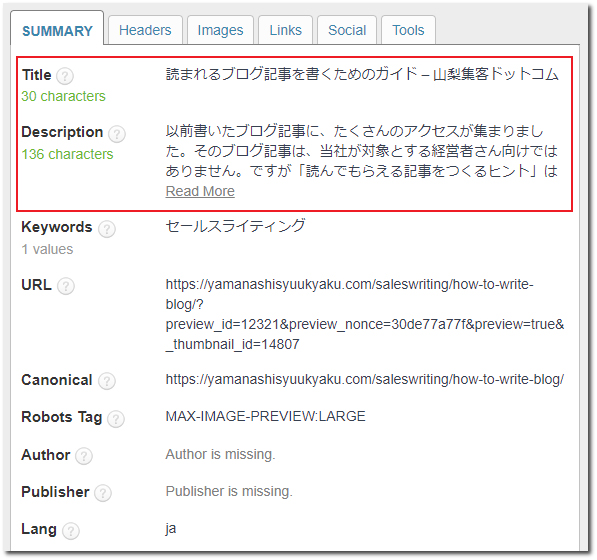
TitleやDescriptionの内容と文字量が表示されます。
文字量はTitleだと30~65、Descriptionは120~320だと緑文字で表示されます。少なかったり、多すぎたりすると赤文字で表示されます。
緑文字の範囲内を目安に調整しましょう。
H1~H6の見出しタグの文書構造を確認する
HEADERSのタブで確認できます。Hタグの並び方とHタグごとの個数が表示されます。
下部には、各Hタグごとの個数が表示されます。
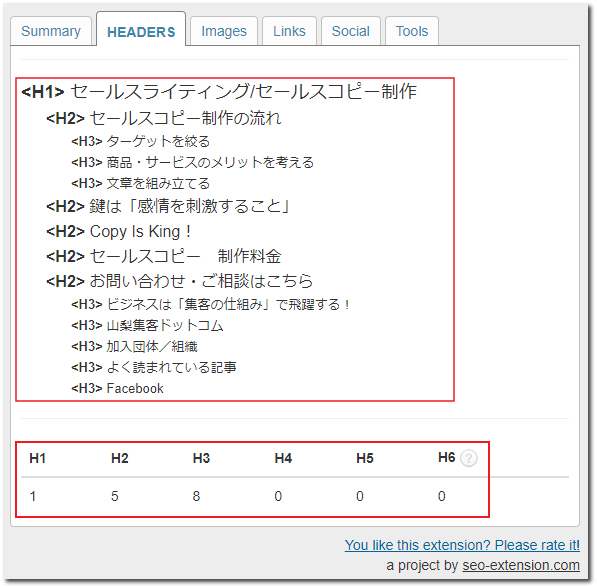
基本的なHタグの並びは、上記の画像の様に上からH1があり、H2→H3と順序良く並ぶ構成です。
読者のリーダビリティ(読みやすさ)も意識して、見出しの構成を考えるときに利用できます。
ただし、必ずしも「H1タグがページに1つもない」ことで、SEOに影響するということは無いようです。
「H1タグはページ上で何度でも使用できます。制限はありません。上限も下限もありません。H1要素は、ページの構造を強化して、ユーザーと検索エンジンがページのどの部分が異なる見出しの下にあるかを理解できるようにするための優れた方法です。そのため、ページで適切な方法で使用します。特にHTML5の場合、ページに複数のH1要素があることは完全に正常であり、一種の期待です。したがって、それはあなたが心配する必要があるものではありません。そして、いくつかのSEOツールはこれを問題としてフラグを立て、「ああ、H1タグがありません」または「2つのH1タグがあります」のように言います。私たちの観点からは、それは重大な問題ではありません。使いやすさの観点から、それを改善することはおそらく理にかなっています。ですから、私がそれらの提案を完全に無視するというわけではありませんが、それを重大な問題とは見なしません。H1タグがない場合、または5つのH1タグがある場合でも、サイトは完全に正常に機能します。」
https://moz.com/blog/h1-seo-experiment
Imageタグのalt設定状況を確認する
alt(オルト)属性とは・・・画像の代わりになるテキスト情報をいいます。
私たちは画像を見れば、それが何の画像か分かりますが、GoogleやYAHOO、Bingといった検索エンジンではその画像が何なのかは判断できません。
そこでその画像が何の画像なのかを検索エンジンに伝えるのがalt属性です。
画像検索において上位表示を狙う場合には必須となります。
IMAGESのタブで確認できます。
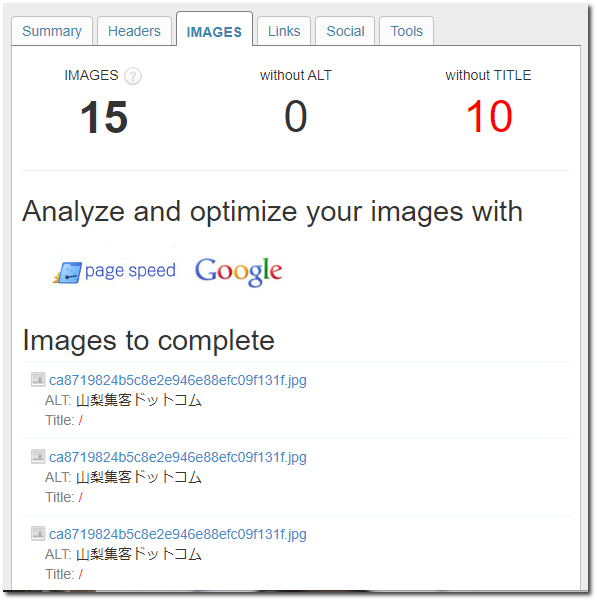
そのページ内にある画像でtitle属性とalt属性が設定されているかどうかをチェックできます。
『without ALT』に数字が記載されていたら、ページ内の画像でどこかにalt属性の設定漏れがあるということです。基本的にはすべての画像にalt属性を設定をしましょう。
OGPタグなどのSNS関連情報を確認する
OGPとは・・・Open Graph Protocolの略で、FacebookやTwitterなどのSNSでシェアした際に、設定したウェブページのタイトルやイメージ画像、詳細などを正しく伝えるためのHTML要素です。
SNS上でURLが共有された際に設定しておいたタイトルや画像、説明文などが表示されるようになり、ユーザーに対してウェブページの内容を詳しく伝えることができます。
SOCIALのタブで確認できます。
og:titleやog:imageなどの主要タグが想定どおりに設定されているか、確認しておきましょう。
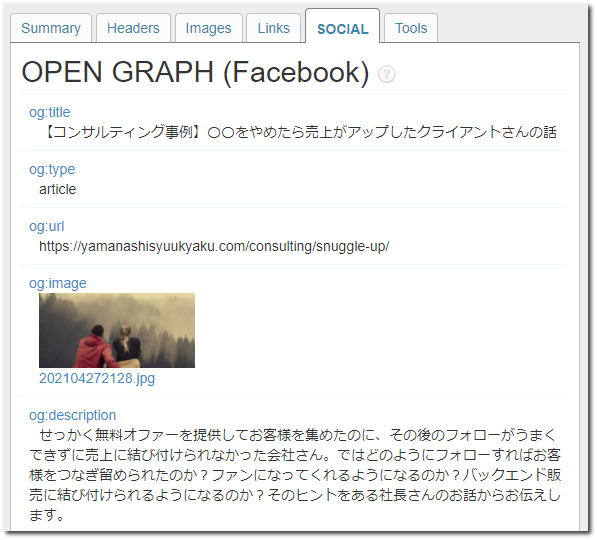
外部ツールを活用する
TOOLSのタブから様々なツールを活用できます。
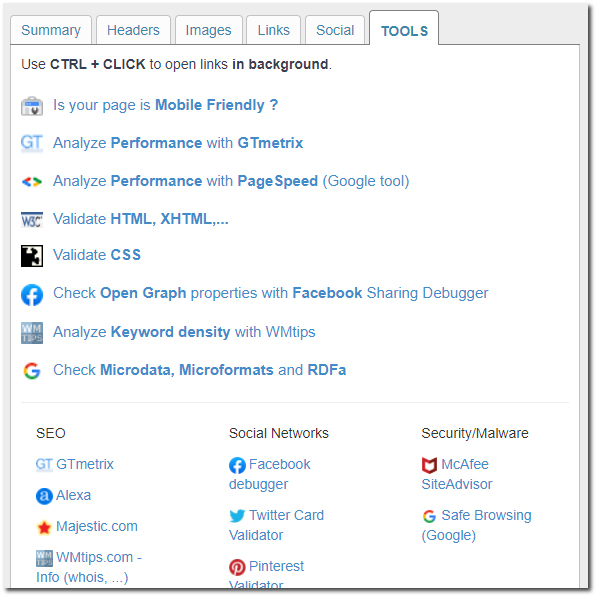
『Mobile friendly』をクリックすると、そのウェブページがスマホ表示に対応しているかどうか(モバイル端末で表示された時、見やすいかどうか)の判定をしてくれます。
『Page Speed』をクリックすると、ページの読み込み速度をスマホとPCに分けて100点満点でどれくらいなのか判定してくれます。
それぞれの機能については割愛しますが、自分のウェブページの改善に役立つツールが1クリックで使えます。
まとめ
SEO対策とは、検索者が打ち込んだ「キーワード」と「そのキーワードに反応して表示されるページ」を結ぶ 見えない糸だと思います。
その見えない糸を見えるようにできるのが『SEO META in 1 CLICK』です。
検索上位に表示されるウェブサイトやページは、やはり「お客様の悩みの解決」をできるようにされており、Hタグ構成や見出しの付け方などもよく考えられています。
そのようなページがどのような構成になっているのかを丸裸にする『SEO META in 1 CLICK』を活用して、自社の固定ページや投稿ページの構成を見直して、お客様の悩みを解消するページ作りを目指しましょう。



